Форматирование диска: какой размер кластера предпочтителен
 Влад – главный редактор сайта softdroid.net. Является автором нескольких сотен руководств и статей по настройке Android. Около 15 лет занимается ремонтом техники и решением технических проблем iOS и Android. Имел дело практически со всеми более-менее популярными марками мобильных смартфонов и планшетов Samsung, HTC, Xiaomi и др. Для тестирования используется iPhone 12 и Samsung Galaxy S21 с последней версией прошивки.
Влад – главный редактор сайта softdroid.net. Является автором нескольких сотен руководств и статей по настройке Android. Около 15 лет занимается ремонтом техники и решением технических проблем iOS и Android. Имел дело практически со всеми более-менее популярными марками мобильных смартфонов и планшетов Samsung, HTC, Xiaomi и др. Для тестирования используется iPhone 12 и Samsung Galaxy S21 с последней версией прошивки.
Вопрос.
Я купил жесткий диск, размер 1 Тб, на нем размещен 1 NTFS раздел. Я собираюсь хранить все данные на нем. При форматировании требуется указать размер кластера. Размеры варьируются от 512 байт до 64 Кб. Какую опцию использовать при форматировании, или можно не менять стандартный размер кластера?
Что такое размер кластера
Размер кластера (единицы распределения) – другими словами, минимальный размер блоков на жестком диске или другом носителе информации, необходимый для хранения файлов.
Применительно к большинству HDD/SSD и пользовательских задач, можно оставить стандартную настройку, предлагаемую ОС – то есть, 4096 байт. Этот размер кластера является штатным в Windows практически для всех дисков, чей размер не превышает 16 Тб.
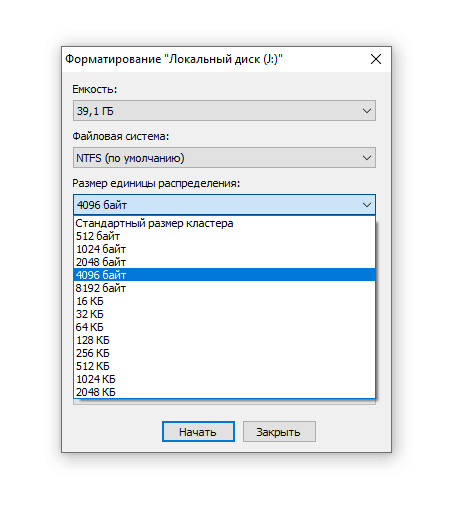
Общие советы
Вкратце, чем меньшего размера файлы будут храниться на диске, тем меньше нужно задавать размер кластера. Благодаря этому, вы сможете немного повысить производительность жесткого диска или SSD за счет того, что большее количество блоков будет задействовано.
Соответственно, если у вас много крупных файлов (видео, loseless музыка и прочее), можете задать больший размер кластера. Таким образом, пространство диска будет использоваться более экономно.
При чтении / записи больших файлов производительность увеличится, при этом КПД диска немного упадет.
- Для usb флешек, sd карт с фото, музыкой и документами можно использовать кластеры большего размера, чем стандартный.
- Для форматирования загрузочного диска Windows используйте стандартные настройки.
- Для стандартных целей, жестких дисков до 3 Тб, если у вас много мелких файлов, размер кластера можно уменьшить, но это может привести к уменьшению производительности. Советуем задать величину в 8 КБ для кластера для большинства ситуаций. Использовать в данном случае желательно файловую систему exfat
- При использовании RAID-массивов и логических дисков, лучшим вариантом будет размер кластера 64 КБ.
- Для SSD диска нет смысла менять начальный размер кластера – обычно он составляет 512 байт. Производительность SSD и без того достаточно высока, чтобы дополнительно не оптимизировать. К тому же, SSD дискам не нужна дефрагментация. Увеличение может только ухудшить ситуацию и создавать больше запросов к диску, что будет не оптимальным решением.
- Для объемных дисков 1-2 и более Тб, с мультимедиа данными (кино, аудио), можно задать размер кластера чуть больше стандартного. 4 Кб будет в самый раз. Однако учтите, что неоптимальное распределение кластеров приведет к нерациональному использованию дискового пространства.
Подводные камни. Специализированный софт и системные утилиты (сканирование диска, дефрагментация) могут испытывать затруднения при использовании нестандартных размеров кластера – учитывайте это.
Как узнать размер кластера на диске
Инструкция актуальна для Windows любой версии, включая Windows 10.
- Откройте консоль через Пуск > cmd (введите команду в поиск)
- Запустите консоль от имени администратора. Для этого в контекстном меню используйте пункт “Запуск от имени администратора”.
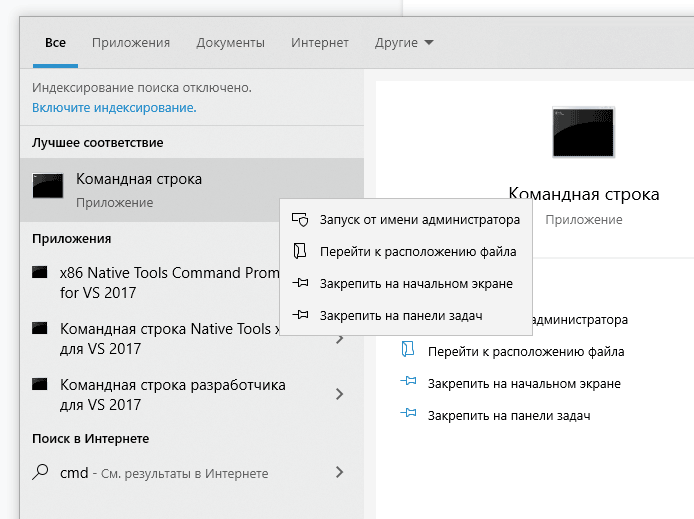
- В командной строке введите
fsutil fsinfo ntfsinfo C:
где C – название диска, для которого нужно получить данные.
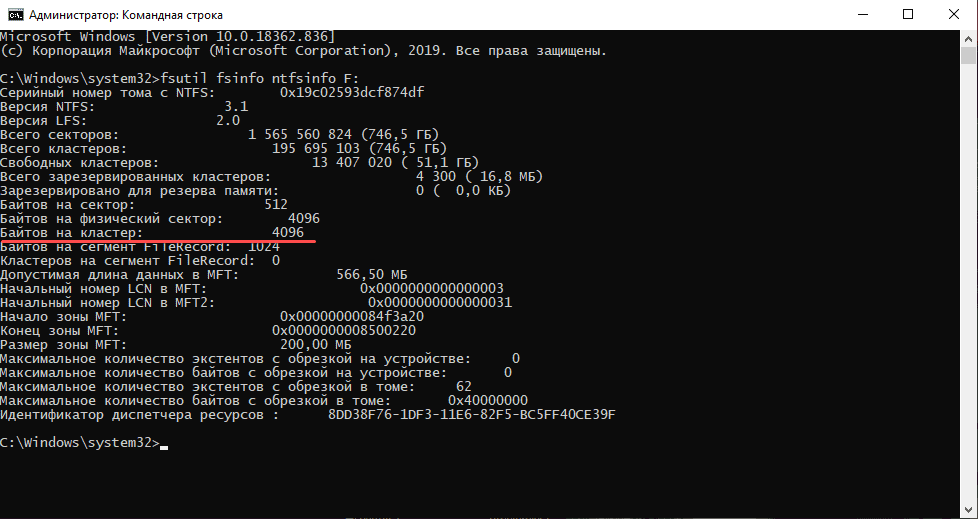
 Влад – главный редактор сайта softdroid.net. Является автором нескольких сотен руководств и статей по настройке Android. Около 15 лет занимается ремонтом техники и решением технических проблем iOS и Android. Имел дело практически со всеми более-менее популярными марками мобильных смартфонов и планшетов Samsung, HTC, Xiaomi и др. Для тестирования используется iPhone 12 и Samsung Galaxy S21 с последней версией прошивки.
Влад – главный редактор сайта softdroid.net. Является автором нескольких сотен руководств и статей по настройке Android. Около 15 лет занимается ремонтом техники и решением технических проблем iOS и Android. Имел дело практически со всеми более-менее популярными марками мобильных смартфонов и планшетов Samsung, HTC, Xiaomi и др. Для тестирования используется iPhone 12 и Samsung Galaxy S21 с последней версией прошивки.
Хотите больше полезных советов? Смотрите и подписывайтесь на наш канал! Здесь я публикую лучшие советы для пользователей Андроид, Windows, iOS и Mac OS. Также вы можете задать мне любой вопрос, подписавшись на канал.
Комментарии
Александр
Tue, 2023-10-03 16:27
простите, но по вашему тексту, понятно что вы не понимаете основ файловых систем. Куча отсебятины и местами даже противоречит друг другу. ) Андроид, наверное вам ближе, но не PC... )
softdroid
Tue, 2023-10-03 21:36
можно конкретнее?
test
Thu, 2024-02-08 20:13
"Для SSD диска нет смысла менять начальный размер кластера – обычно он составляет 512 байт. " - если это про Windows-системы - учи матчасть, прежде чем писать такую лажу.